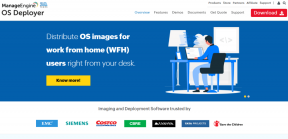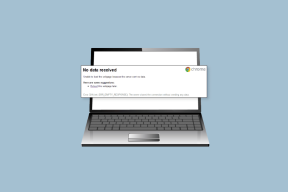როგორ გამოვიყენოთ სანიშნეები Twitter-ზე
Miscellanea / / April 22, 2022

თუ გსურთ გამოიყენოთ ტვიტი მომავალი მიზნისთვის და გსურთ უსაფრთხოების განცდა, მაშინ არსებობს ვარიანტი. ვარიანტს ჰქვია სანიშნეები და ამ სტატიაში განვიხილავთ სანიშნეებს Twitter-ზე. არის განყოფილება, რომელიც ეძღვნება Twitter დესკტოპის ხედს ან Twitter დესკტოპ ვერსიას, რომელიც საშუალებას გაძლევთ გამოიყენოთ თქვენი Android ტელეფონი და გქონდეთ Twitter-ის გამოყენების გამოცდილება დესკტოპზე.

შინაარსი
- როგორ გამოვიყენოთ სანიშნეები Twitter-ზე
- ვარიანტი I: სანიშნე Tweet
- ვარიანტი II: სანიშნეების ნახვა
- ვარიანტი III: ამოიღეთ სანიშნე კონკრეტული ტვიტისთვის
- ვარიანტი IV: წაშალეთ ყველა სანიშნე
- პროფესიონალური რჩევა: როგორ გადავიდეთ Twitter Desktop View-ზე Android-ზე
როგორ გამოვიყენოთ სანიშნეები Twitter-ზე
ქვემოთ მოცემულია სანიშნეების მახასიათებლები Twitter-ზე.
- შეინახეთ ტვიტები მითითებისთვის: სანიშნეების ვარიანტი საშუალებას გაძლევთ შეინახოთ ტვიტები საცნობარო მიზნებისთვის.
- კონფიდენციალურობა: სანიშნეების ვარიანტი მოქმედებს როგორც პირადი ბიბლიოთეკა და გაძლევთ სრულ კონფიდენციალურობას ტვიტების გამოყენებისას. ტვიტის მფლობელი ან თქვენი მიმდევრები არ მიიღებენ შეტყობინებას, თუ თქვენ მონიშნეთ ტვიტი. თუმცა, ყველა თქვენი ინტერაქცია ტვიტზე, როგორიცაა მოწონებები, ხილული იქნება ტვიტის მფლობელისთვის და თქვენი მიმდევრებისთვის.
- კონფიგურირებადი: თქვენ შეგიძლიათ დაამატოთ ან წაშალოთ ტვიტები სანიშნეების განყოფილებიდან ნებისმიერ დროს თქვენს Twitter ანგარიშზე. თქვენ ასევე შეგიძლიათ გაასუფთავოთ ყველა სანიშნე რამდენიმე ნაბიჯით.
- წვდომის სიმარტივე: სანიშნეების განყოფილება წარმოდგენილია თქვენს Twitter ანგარიშზე მარცხენა პანელში და გაძლევთ მარტივ წვდომას სექციაზე.
- ხელმისაწვდომობა ყველა მოწყობილობაზე: თქვენს მიერ მონიშნული ტვიტები ხელმისაწვდომი იქნება ყველა მოწყობილობაზე, რომელშიც შეხვალთ. სხვა სიტყვებით რომ ვთქვათ, თქვენ შეგიძლიათ ნახოთ თქვენი Twitter ანგარიშის სანიშნეების განყოფილება ნებისმიერი მოწყობილობის გამოყენებით.
ტვიტის სანიშნეების, ნახვის და სანიშნეების წაშლის მეთოდები მსგავსია როგორც კომპიუტერზე, ასევე Android ტელეფონზე. აქ ახსნილი მეთოდი ითვალისწინებს Windows 10 კომპიუტერს. თქვენ შეიძლება გქონდეთ მსგავსი ინტერფეისი, თუ თქვენს Android ტელეფონზე დესკტოპის ხედზე იხილავთ თქვენს Twitter ანგარიშს.
ვარიანტი I: სანიშნე Tweet
თქვენს Twitter ანგარიშზე ტვიტის მონიშვნის მეთოდი აღწერილია ამ განყოფილებაში.
1. დააჭირეთ Windowsგასაღები, ტიპი ქრომი და დააწკაპუნეთ გახსენით.

2. Ესტუმრეთ Twitterვებგვერდი.
3. შედით თქვენს Twitter ანგარიში გამოყენებით თქვენი რწმუნებათა სიგელები.
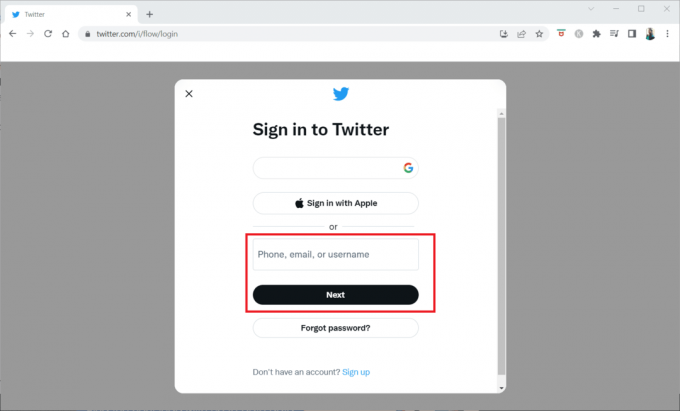
4. მოძებნეთ კონკრეტული ტვიტი გსურთ მონიშნოთ.
5. დააწკაპუნეთ გააზიარეთ ღილაკი ტვიტის ბოლოში.

6. აირჩიეთ ვარიანტი სანიშნე მენიუში, რათა მონიშნოთ კონკრეტული ტვიტი.
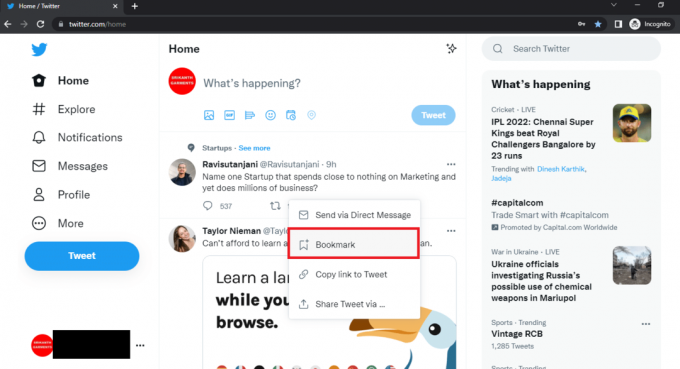
ვარიანტი II: სანიშნეების ნახვა
ეს განყოფილება აღწერს, თუ როგორ უნდა ნახოთ ყველა სანიშნე, რომელიც თქვენ შექმენით თქვენს Twitter ანგარიშზე.
1. გაუშვით Google Chrome აპი თქვენს კომპიუტერში და შედით თქვენს კომპიუტერში Twitter ანგარიში როგორც ადრე გაკეთდა.
2. დააწკაპუნეთ მეტი ვარიანტი მარცხენა პანელზე Twitter-ის მთავარი გვერდი.
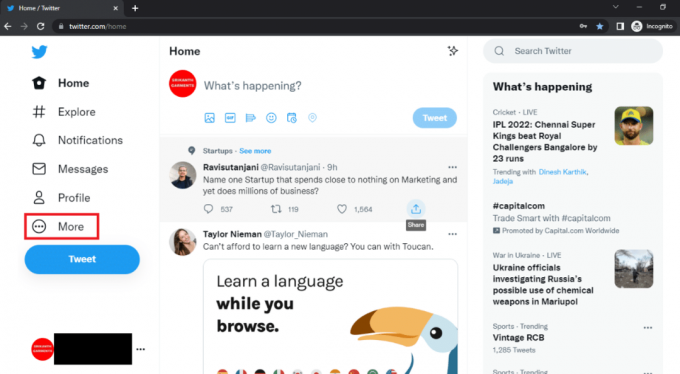
3. აირჩიეთ ვარიანტი სანიშნეები სიაში, რათა ნახოთ თქვენს Twitter ანგარიშზე შენახული სანიშნეები.
Შენიშვნა: თქვენ ასევე შეგიძლიათ იპოვოთ სანიშნეების ვარიანტი თავად საწყისი გვერდის მარცხენა პანელზე.

ასევე წაიკითხეთ:ამ ტვიტის გამოსწორების 4 გზა Twitter-ზე მიუწვდომელია
ვარიანტი III: ამოიღეთ სანიშნე კონკრეტული ტვიტისთვის
კონკრეტული ტვიტისთვის სანიშნეების ამოღების მეთოდი მოცემულია ქვემოთ.
1. გაუშვით გუგლ ქრომი აპლიკაცია თქვენს კომპიუტერში და შედით თქვენს Twitter ანგარიში შესვლის სერთიფიკატების გამოყენებით.
2. დააწკაპუნეთ მეტი ვარიანტი მარცხენა პანელზე.

3. აირჩიეთ ვარიანტი სანიშნეები სიაში.
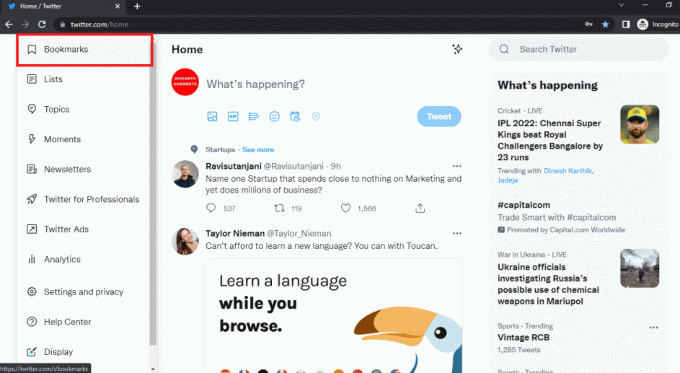
4. გადადით კონკრეტულ ტვიტზე, რომლის წაშლა გსურთ სანიშნეზე და დააწკაპუნეთ მასზე გააზიარეთ ღილაკი.
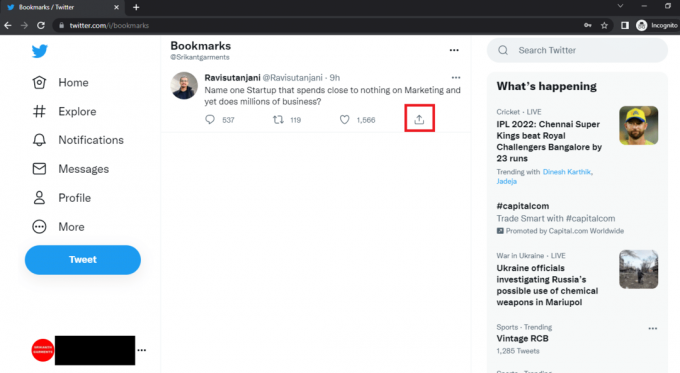
5. აირჩიეთ ვარიანტი წაშალეთ ტვიტი სანიშნეებიდან მენიუში, რათა ამოიღოთ სანიშნე კონკრეტული ტვიტისთვის.

ვარიანტი IV: წაშალეთ ყველა სანიშნე
ამ მეთოდის ნაბიჯების გამოყენებით, შეგიძლიათ გაასუფთავოთ ყველა სანიშნე თქვენს Twitter ანგარიშში.
1. გახსენით ქრომი თქვენს მოწყობილობაზე და შედით თქვენს Twitter ანგარიში.
2. Დააკლიკეთ მეტი მარცხენა სარკმელზე.

3. Დააკლიკეთ სანიშნეები.

4. დააწკაპუნეთ მეტი ღილაკით მითითებული სამი ჰორიზონტალური წერტილი სანიშნეების განყოფილებაში.
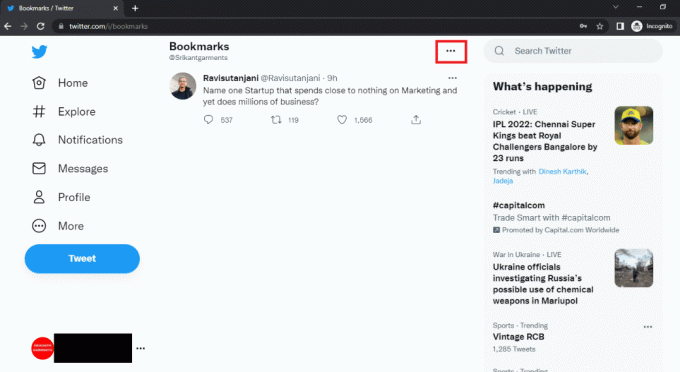
5. დააწკაპუნეთ ოფციაზე წაშალეთ ყველა სანიშნე ამოიღოთ ყველა სანიშნე თქვენი Twitter ანგარიშიდან.

6. ყველა სანიშნეის გასასუფთავებლად დააწკაპუნეთ წმინდა ღილაკი.

ასევე წაიკითხეთ:როგორ გამოვასწოროთ Twitter შეტყობინებები არ მუშაობს
პროფესიონალური რჩევა: როგორ გადავიდეთ Twitter Desktop View-ზე Android-ზე
თუ იყენებთ ანდროიდის ტელეფონს თქვენს Twitter ანგარიშზე ტვიტის დასანიშნებლად, შეიძლება გაგიჭირდეთ მისი პატარა ეკრანზე ნახვა. განყოფილება საშუალებას გაძლევთ გქონდეთ თქვენი Twitter ანგარიშის დესკტოპის ხედი თქვენს Android ტელეფონზე. თქვენ შეგიძლიათ გამოიყენოთ ნებისმიერი ვებ ბრაუზერი თქვენი არჩევანით თქვენი Twitter ანგარიშის სანახავად.
1. Გააღე Chrome აპი თქვენს მოწყობილობაზე.

2. Ესტუმრეთ Twitter მობილურივებგვერდი.
3. Შეიყვანე შენი Twitter-ის რწმუნებათა სიგელები და შედით თქვენს Twitter ანგარიშზე.
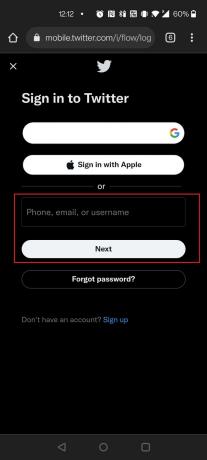
4. შეეხეთ სამი ვერტიკალური წერტილის ხატულა Chrome ბრაუზერზე.

5. აირჩიეთ ვარიანტი დესკტოპის საიტი Twitter-ის ვებგვერდის სანახავად დესკტოპის ვერსიაზე.
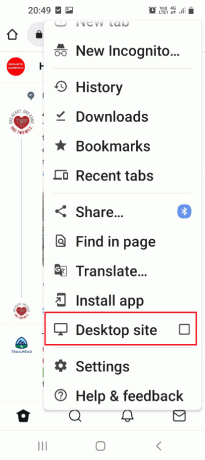
თუ იყენებთ Twitter-ის ფასიან ვერსიას, Twitter ლურჯი, შეგიძლიათ მონიშნოთ ტვიტები კატეგორიებად სანიშნეების ფანჯარაში. კატეგორიები ე.წ კოლექციები თქვენს Twitter Blue ანგარიშში, რომელიც საშუალებას გაძლევთ კლასიფიციროთ და შეინახოთ ტვიტები. მაგალითად, შეგიძლიათ შეინახოთ ყველა ტვიტი ლეპტოპებიდან კოლექციაში სანიშნეების განყოფილებაში.
ხშირად დასმული კითხვები (FAQ)
Q1. ჩემი სანიშნებით მონიშნული ტვიტები პირადია თუ ხელმისაწვდომი საჯარო სანახავად?
პასუხი თქვენს მიერ მონიშნული ტვიტები ხელმისაწვდომია პერსონალური გამოყენება და ნება არ იყოს საჯარო. თუმცა, თქვენი ურთიერთქმედება ტვიტთან, როგორიცაა მოსწონს, შეიძლება ეცნობოს სხვებს.
Q2. წაიშლება თუ არა ჩემი სანიშნეში მითითებული ტვიტები გარკვეული დროის შემდეგ?
პასუხიარა, თქვენი მონიშნული ტვიტები დარჩება თქვენს Twitter ანგარიშზე, თუ სანიშნეს ხელით არ გაასუფთავებთ.
რეკომენდებულია:
- შეასწორეთ Chrome დანამატები, რომლებიც არ მუშაობს Windows 10-ში
- როგორ გამორთოთ მიწოდება ჩუმად iMessage-ზე
- შეასწორეთ Google Meet Grid View გაფართოება
- გაასწორეთ WhatsApp ვიდეო ზარი, რომელიც არ მუშაობს iPhone-სა და Android-ზე
ვიმედოვნებთ, რომ ეს სტატია სასარგებლო იყო და თქვენ შეგეძლოთ გაიგოთ როგორ დაამატოთ, ნახოთ ან წაშალოთ სანიშნეები Twitter-ზე. თუ თქვენ ეძებდით ტერმინებს, როგორიცაა Twitter Desktop view ან Twitter Desktop ვერსია, შეგიძლიათ დაეყრდნოთ ამ სტატიას. თქვენ შეგიძლიათ ნახოთ Twitter-ის ვებსაიტი თქვენს Android ტელეფონზე დესკტოპ ვერსიაში სტატიაში აღწერილი მეთოდის გამოყენებით. გთხოვთ, შეგვატყობინოთ თქვენი წინადადებები ან შეკითხვები ამ სტატიის კომენტარების განყოფილებაში. ასევე, გვაცნობეთ რისი სწავლა გსურთ შემდეგში.